navigation system TOYOTA PRIUS PLUG-IN HYBRID 2022 Bruksanvisningar (in Swedish)
[x] Cancel search | Manufacturer: TOYOTA, Model Year: 2022, Model line: PRIUS PLUG-IN HYBRID, Model: TOYOTA PRIUS PLUG-IN HYBRID 2022Pages: 530, PDF Size: 111.48 MB
Page 13 of 530
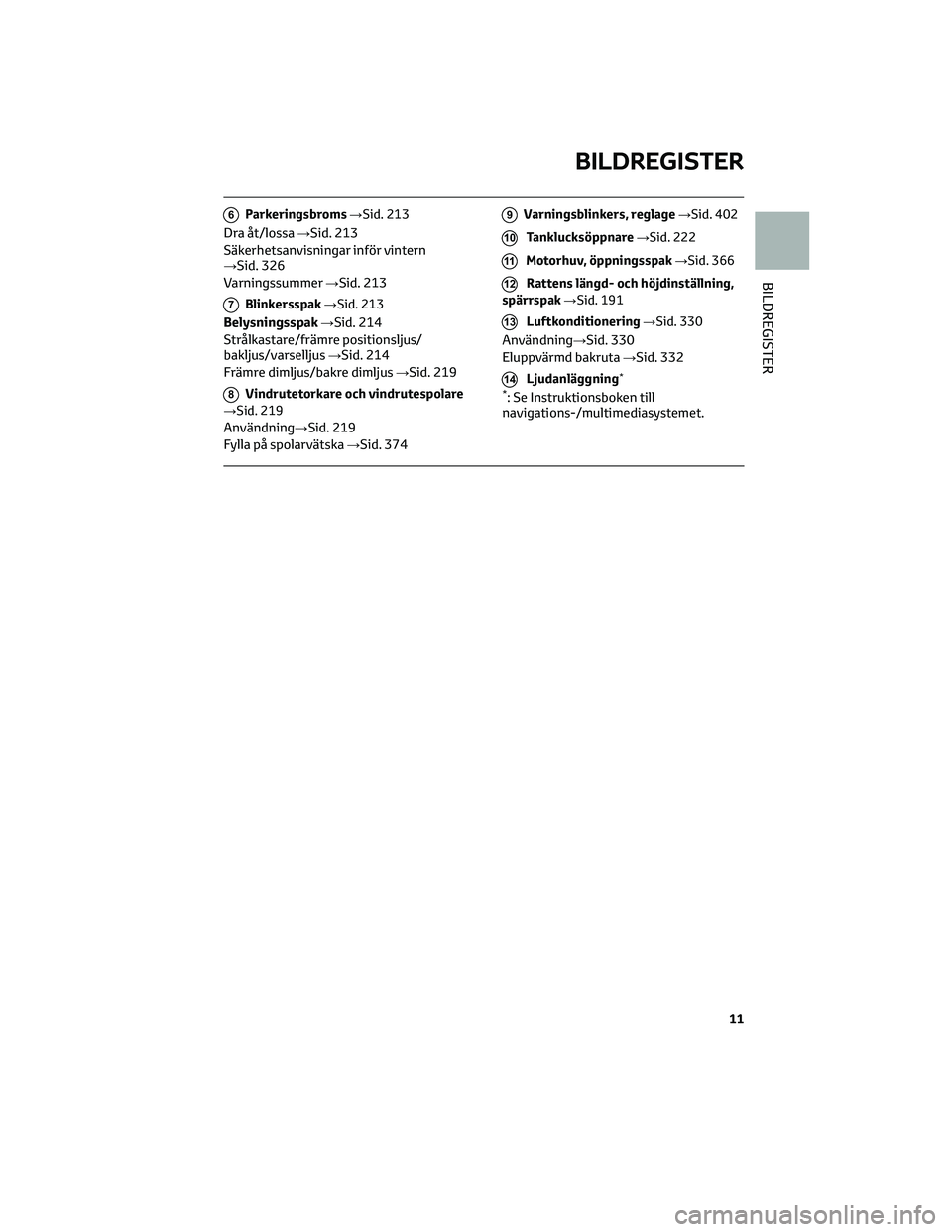
6Parkeringsbroms→Sid. 213
Dra åt/lossa→Sid. 213
Säkerhetsanvisningar inför vintern
→Sid. 326
Varningssummer→Sid. 213
7Blinkersspak→Sid. 213
Belysningsspak→Sid. 214
Strålkastare/främre positionsljus/
bakljus/varselljus→Sid. 214
Främre dimljus/bakre dimljus→Sid. 219
8Vindrutetorkare och vindrutespolare
→Sid. 219
Användning→Sid. 219
Fylla på spolarvätska→Sid. 374
9Varningsblinkers, reglage→Sid. 402
10Tanklucksöppnare→Sid. 222
11Motorhuv, öppningsspak→Sid. 366
12Rattens längd- och höjdinställning,
spärrspak→Sid. 191
13Luftkonditionering→Sid. 330
Användning→Sid. 330
Eluppvärmd bakruta→Sid. 332
14Ljudanläggning*
*: Se Instruktionsboken till
navigations-/multimediasystemet.
BILDREGISTER
11
BILDREGISTER
Page 15 of 530
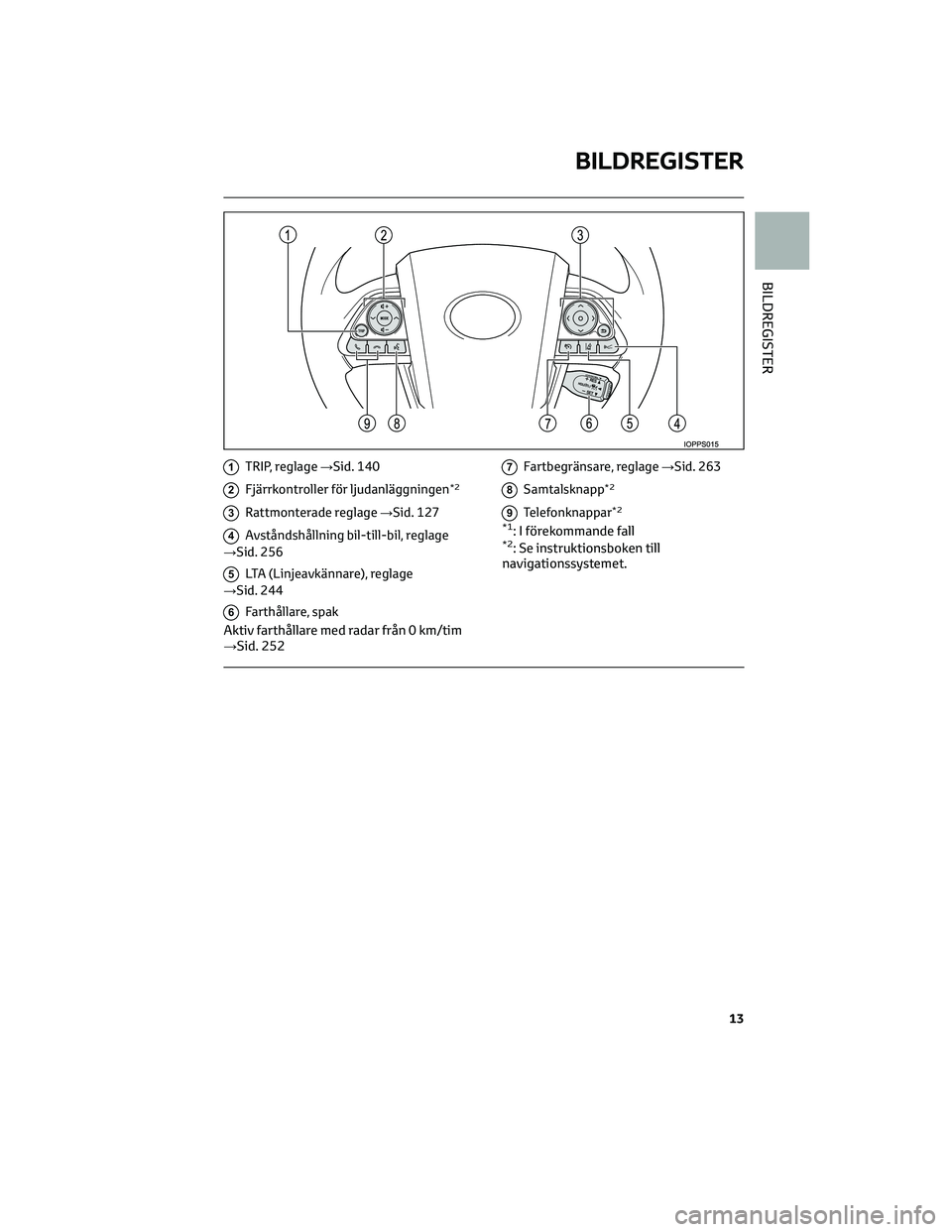
1TRIP, reglage→Sid. 140
2Fjärrkontroller för ljudanläggningen*2
3Rattmonterade reglage→Sid. 127
4Avståndshållning bil-till-bil, reglage
→Sid. 256
5LTA (Linjeavkännare), reglage
→Sid. 244
6Farthållare, spak
Aktiv farthållare med radar från 0 km/tim
→Sid. 252
7Fartbegränsare, reglage→Sid. 263
8Samtalsknapp*2
9Telefonknappar*2
*1: I förekommande fall*2: Se instruktionsboken till
navigationssystemet.
BILDREGISTER
13
BILDREGISTER
Page 19 of 530
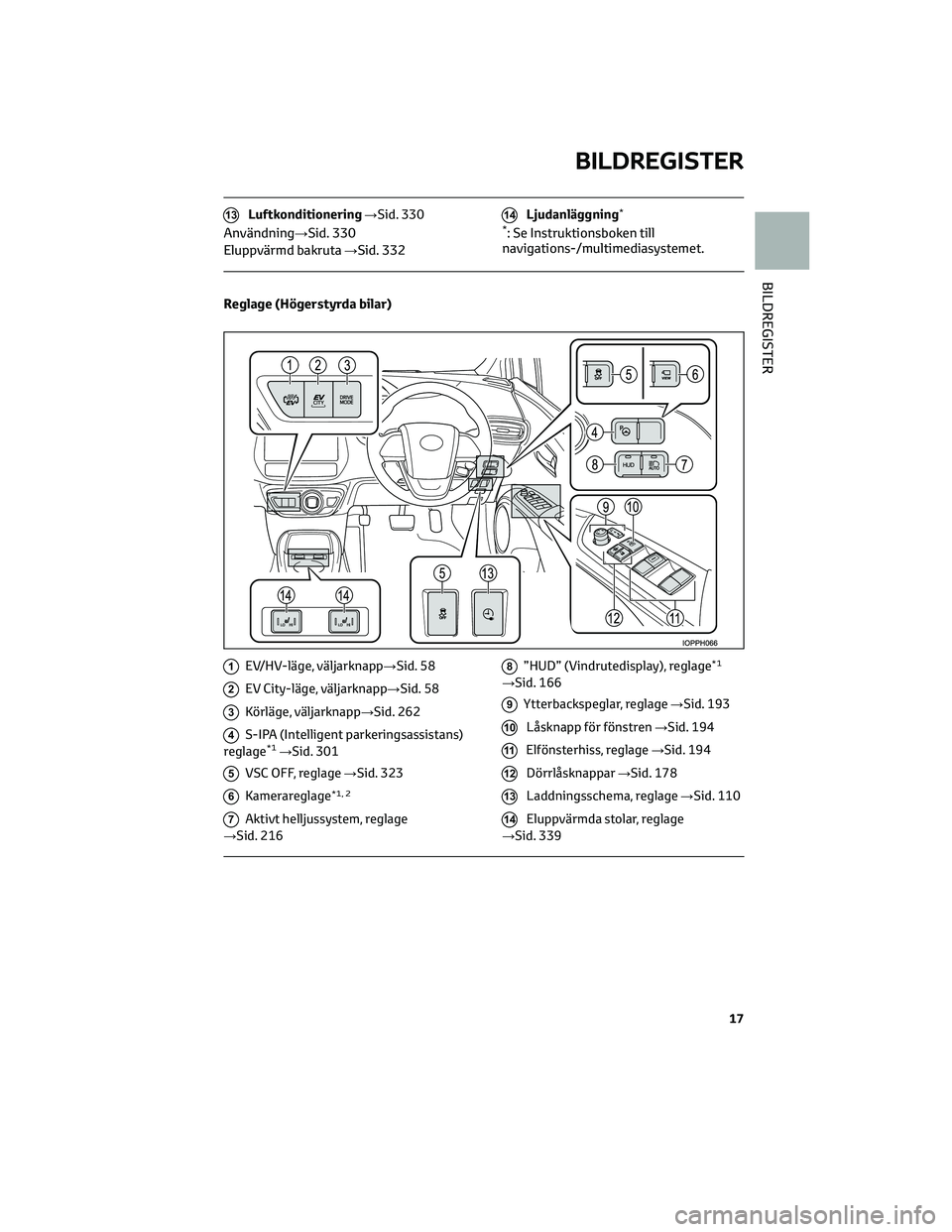
13Luftkonditionering→Sid. 330
Användning→Sid. 330
Eluppvärmd bakruta→Sid. 332
14Ljudanläggning*
*: Se Instruktionsboken till
navigations-/multimediasystemet.
Reglage (Högerstyrda bilar)
1EV/HV-läge, väljarknapp→Sid. 58
2EV City-läge, väljarknapp→Sid. 58
3Körläge, väljarknapp→Sid. 262
4S-IPA (Intelligent parkeringsassistans)
reglage*1→Sid. 301
5VSC OFF, reglage→Sid. 323
6Kamerareglage*1, 2
7Aktivt helljussystem, reglage
→Sid. 216
8”HUD” (Vindrutedisplay), reglage*1
→Sid. 166
9Ytterbackspeglar, reglage→Sid. 193
10Låsknapp för fönstren→Sid. 194
11Elfönsterhiss, reglage→Sid. 194
12Dörrlåsknappar→Sid. 178
13Laddningsschema, reglage→Sid. 110
14Eluppvärmda stolar, reglage
→Sid. 339
BILDREGISTER
17
BILDREGISTER
Page 20 of 530
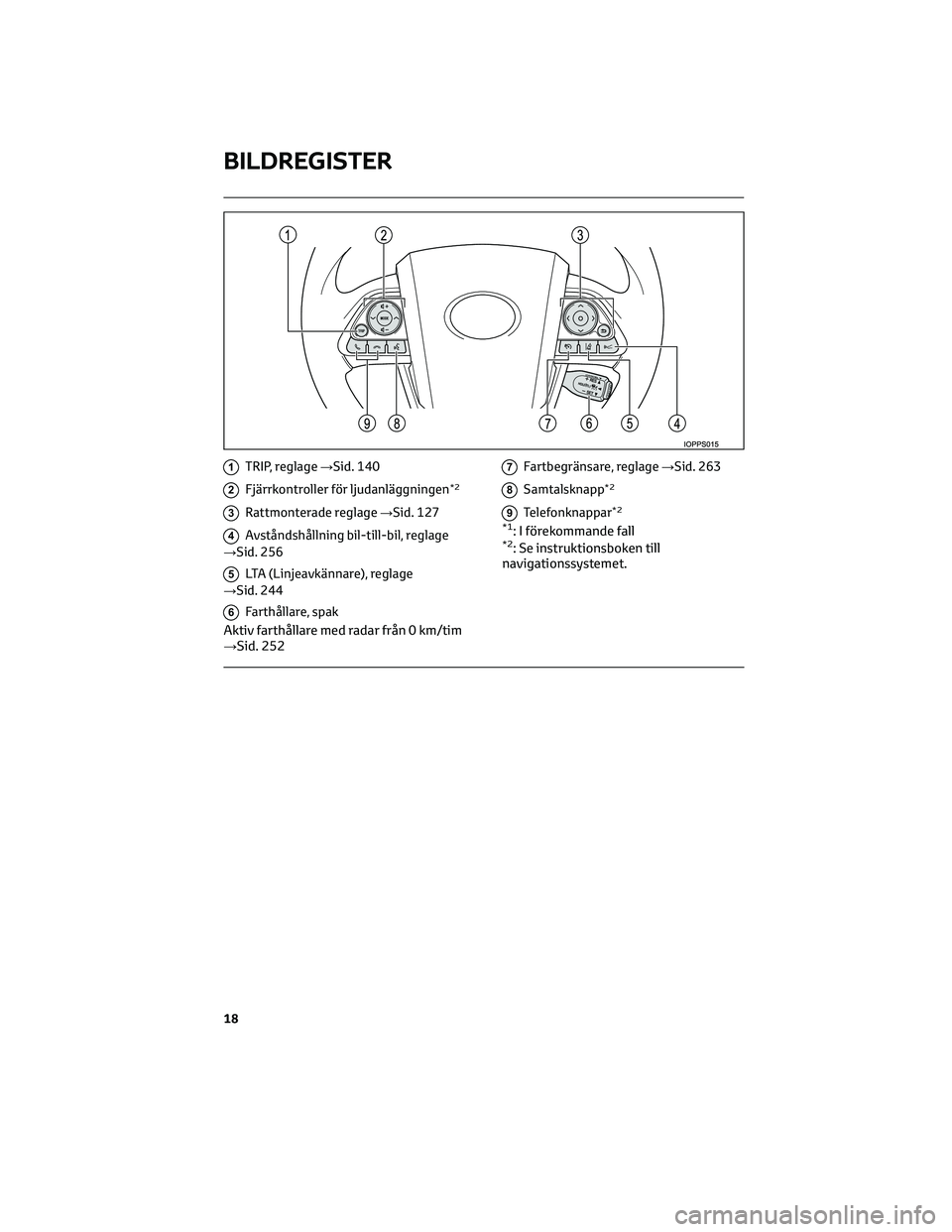
1TRIP, reglage→Sid. 140
2Fjärrkontroller för ljudanläggningen*2
3Rattmonterade reglage→Sid. 127
4Avståndshållning bil-till-bil, reglage
→Sid. 256
5LTA (Linjeavkännare), reglage
→Sid. 244
6Farthållare, spak
Aktiv farthållare med radar från 0 km/tim
→Sid. 252
7Fartbegränsare, reglage→Sid. 263
8Samtalsknapp*2
9Telefonknappar*2
*1: I förekommande fall*2: Se instruktionsboken till
navigationssystemet.
BILDREGISTER
18
Page 146 of 530
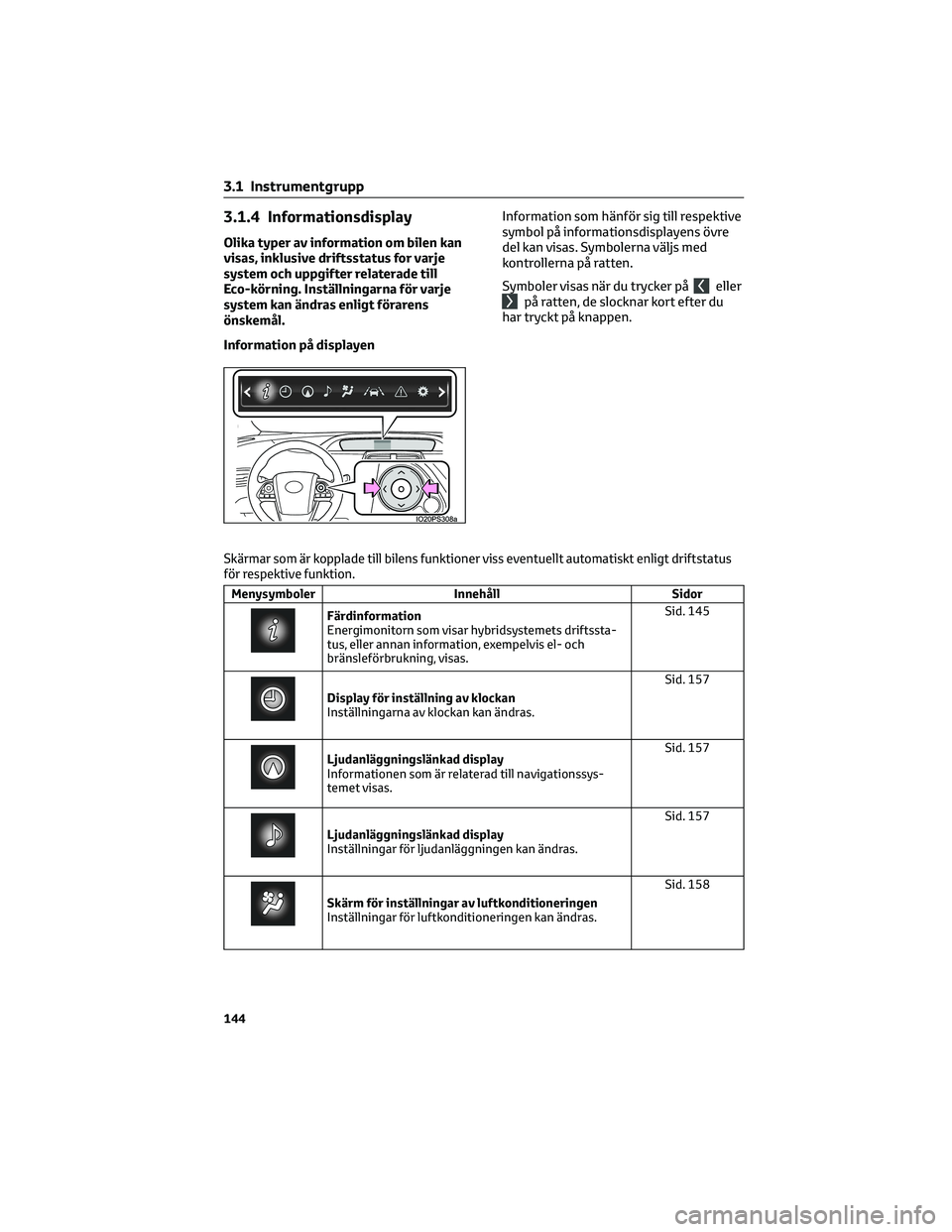
3.1.4 Informationsdisplay
Olika typer av information om bilen kan
visas, inklusive driftsstatus for varje
system och uppgifter relaterade till
Eco-körning. Inställningarna för varje
system kan ändras enligt förarens
önskemål.
Information på displayenInformation som hänför sig till respektive
symbol på informationsdisplayens övre
del kan visas. Symbolerna väljs med
kontrollerna på ratten.
Symboler visas när du trycker på
ellerpå ratten, de slocknar kort efter du
har tryckt på knappen.
Skärmar som är kopplade till bilens funktioner viss eventuellt automatiskt enligt driftstatus
för respektive funktion.
Menysymboler Innehåll Sidor
Färdinformation
Energimonitorn som visar hybridsystemets driftssta-
tus, eller annan information, exempelvis el- och
bränsleförbrukning, visas.Sid. 145
Display för inställning av klockan
Inställningarna av klockan kan ändras.Sid. 157
Ljudanläggningslänkad display
Informationen som är relaterad till navigationssys-
temet visas.Sid. 157
Ljudanläggningslänkad display
Inställningar för ljudanläggningen kan ändras.Sid. 157
Skärm för inställningar av luftkonditioneringen
Inställningar för luftkonditioneringen kan ändras.Sid. 158
3.1 Instrumentgrupp
144
Page 159 of 530
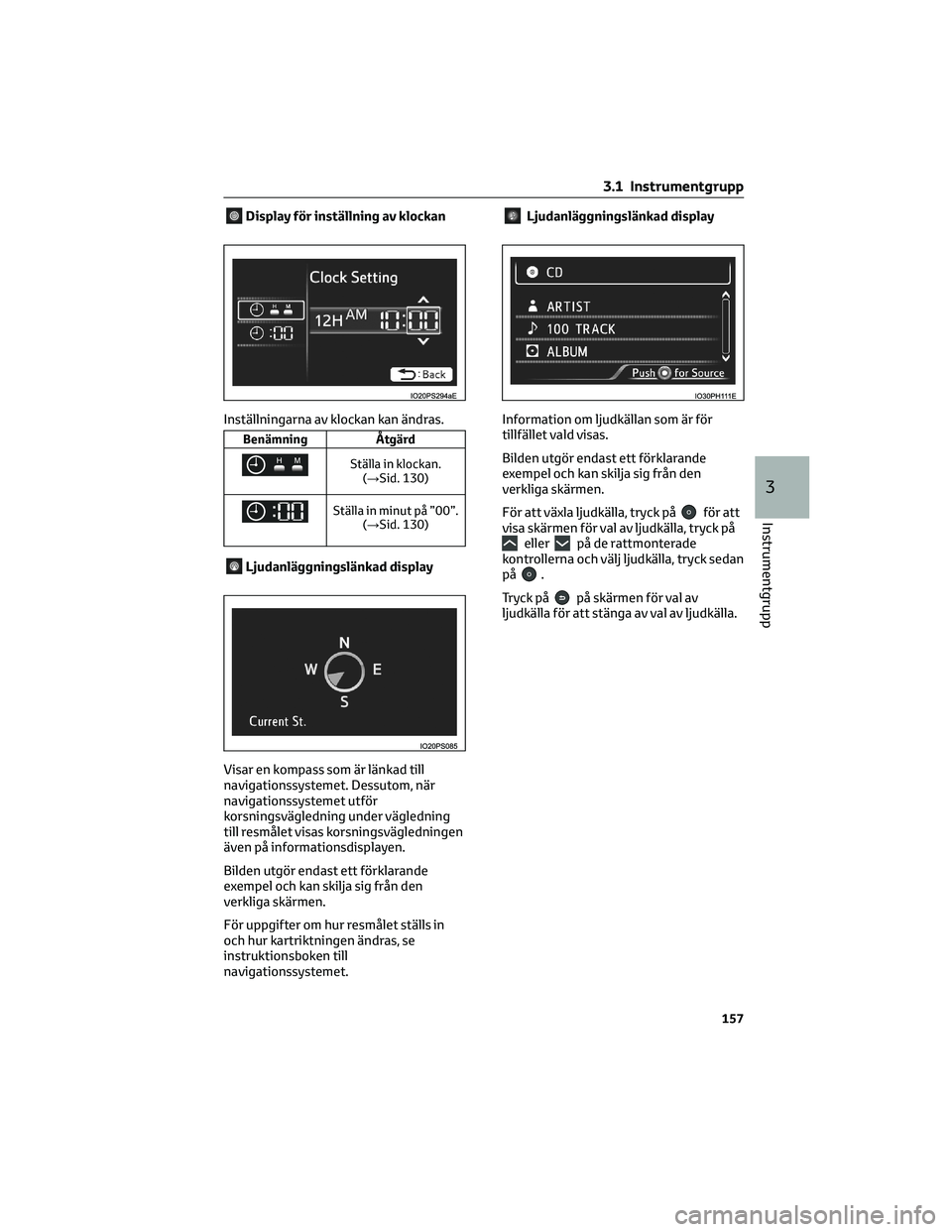
Display för inställning av klockan
Inställningarna av klockan kan ändras.
Benämning Åtgärd
Ställa in klockan.
(→Sid. 130)
Ställa in minut på ”00”.
(→Sid. 130)
Ljudanläggningslänkad display
Visar en kompass som är länkad till
navigationssystemet. Dessutom, när
navigationssystemet utför
korsningsvägledning under vägledning
till resmålet visas korsningsvägledningen
även på informationsdisplayen.
Bilden utgör endast ett förklarande
exempel och kan skilja sig från den
verkliga skärmen.
För uppgifter om hur resmålet ställs in
och hur kartriktningen ändras, se
instruktionsboken till
navigationssystemet.
Ljudanläggningslänkad display
Information om ljudkällan som är för
tillfället vald visas.
Bilden utgör endast ett förklarande
exempel och kan skilja sig från den
verkliga skärmen.
För att växla ljudkälla, tryck på
för att
visa skärmen för val av ljudkälla, tryck på
ellerpå de rattmonterade
kontrollerna och välj ljudkälla, tryck sedan
på
.
Tryck på
på skärmen för val av
ljudkälla för att stänga av val av ljudkälla.
3.1 Instrumentgrupp
157
3
Instrumentgrupp
Page 171 of 530
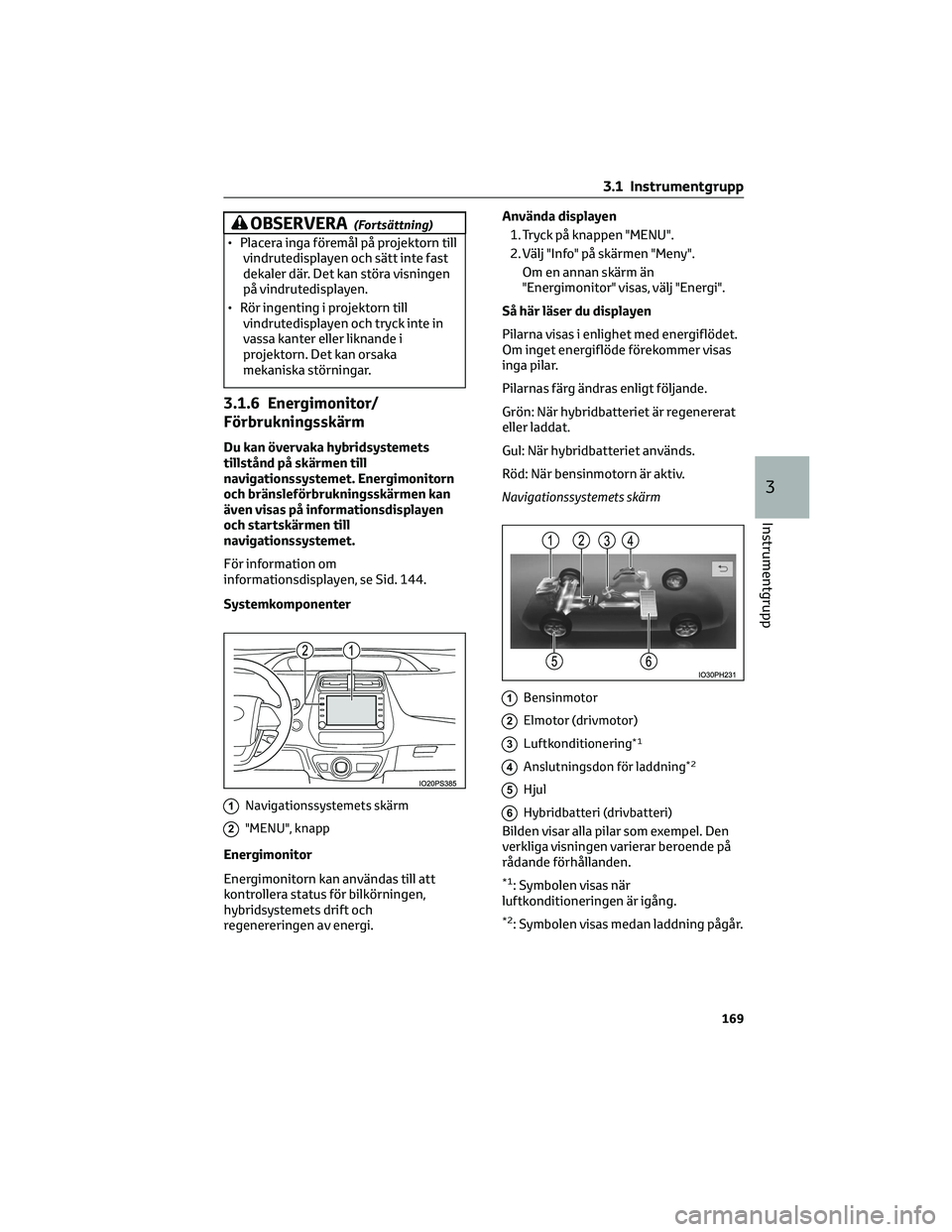
OBSERVERA(Fortsättning)
• Placera inga föremål på projektorn till
vindrutedisplayen och sätt inte fast
dekaler där. Det kan störa visningen
på vindrutedisplayen.
• Rör ingenting i projektorn till
vindrutedisplayen och tryck inte in
vassa kanter eller liknande i
projektorn. Det kan orsaka
mekaniska störningar.
3.1.6 Energimonitor/
Förbrukningsskärm
Du kan övervaka hybridsystemets
tillstånd på skärmen till
navigationssystemet. Energimonitorn
och bränsleförbrukningsskärmen kan
även visas på informationsdisplayen
och startskärmen till
navigationssystemet.
För information om
informationsdisplayen, se Sid. 144.
Systemkomponenter
1Navigationssystemets skärm
2"MENU", knapp
Energimonitor
Energimonitorn kan användas till att
kontrollera status för bilkörningen,
hybridsystemets drift och
regenereringen av energi.Använda displayen
1. Tryck på knappen "MENU".
2. Välj "Info" på skärmen "Meny".
Om en annan skärm än
"Energimonitor" visas, välj "Energi".
Så här läser du displayen
Pilarna visas i enlighet med energiflödet.
Om inget energiflöde förekommer visas
inga pilar.
Pilarnas färg ändras enligt följande.
Grön: När hybridbatteriet är regenererat
eller laddat.
Gul: När hybridbatteriet används.
Röd: När bensinmotorn är aktiv.
Navigationssystemets skärm
1Bensinmotor
2Elmotor (drivmotor)
3Luftkonditionering*1
4Anslutningsdon för laddning*2
5Hjul
6Hybridbatteri (drivbatteri)
Bilden visar alla pilar som exempel. Den
verkliga visningen varierar beroende på
rådande förhållanden.
*1: Symbolen visas när
luftkonditioneringen är igång.
*2: Symbolen visas medan laddning pågår.
3.1 Instrumentgrupp
169
3
Instrumentgrupp
Page 172 of 530
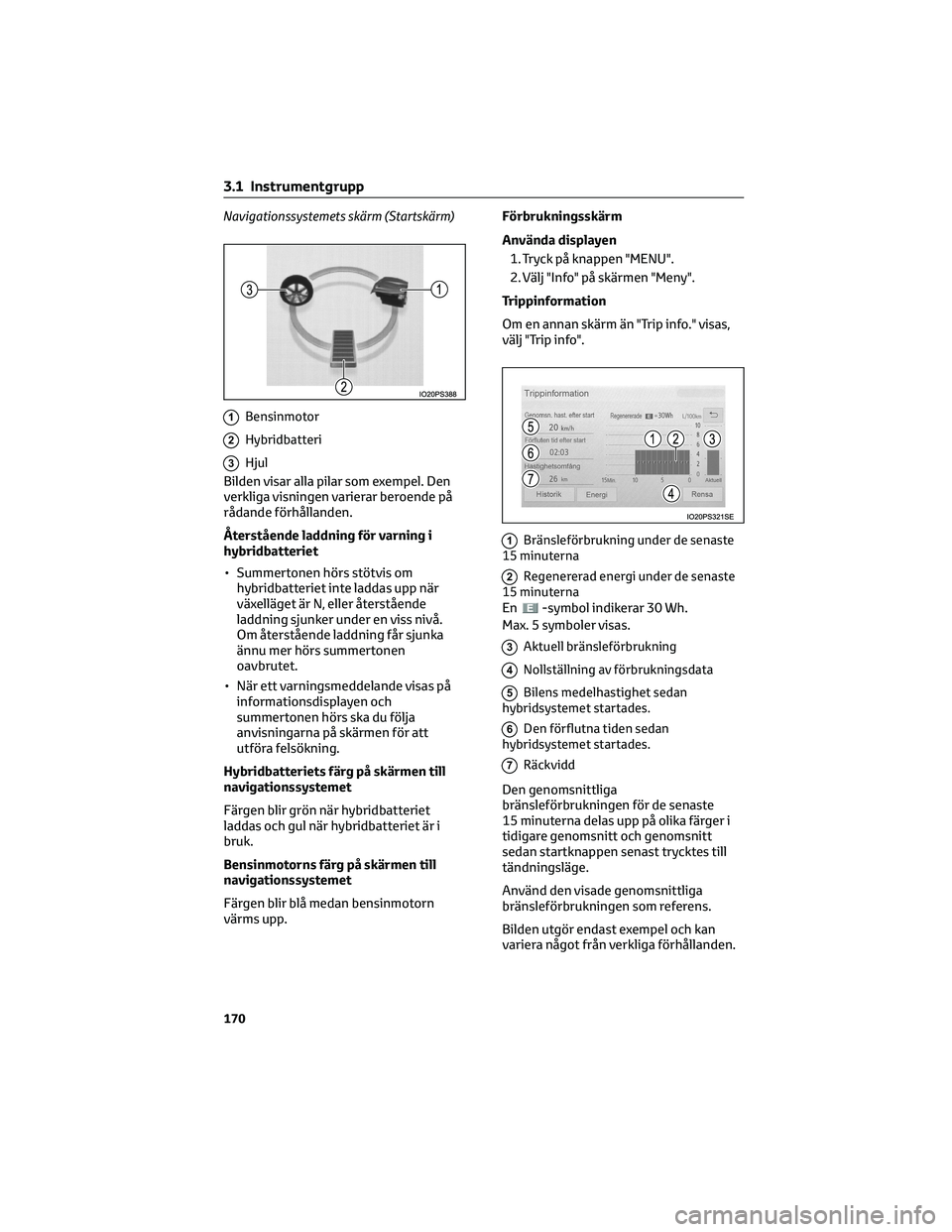
Navigationssystemets skärm (Startskärm)
1Bensinmotor
2Hybridbatteri
3Hjul
Bilden visar alla pilar som exempel. Den
verkliga visningen varierar beroende på
rådande förhållanden.
Återstående laddning för varning i
hybridbatteriet
• Summertonen hörs stötvis om
hybridbatteriet inte laddas upp när
växelläget är N, eller återstående
laddning sjunker under en viss nivå.
Om återstående laddning får sjunka
ännu mer hörs summertonen
oavbrutet.
• När ett varningsmeddelande visas på
informationsdisplayen och
summertonen hörs ska du följa
anvisningarna på skärmen för att
utföra felsökning.
Hybridbatteriets färg på skärmen till
navigationssystemet
Färgen blir grön när hybridbatteriet
laddas och gul när hybridbatteriet är i
bruk.
Bensinmotorns färg på skärmen till
navigationssystemet
Färgen blir blå medan bensinmotorn
värms upp.Förbrukningsskärm
Använda displayen
1. Tryck på knappen "MENU".
2. Välj "Info" på skärmen "Meny".
Trippinformation
Om en annan skärm än "Trip info." visas,
välj "Trip info".
1Bränsleförbrukning under de senaste
15 minuterna
2Regenererad energi under de senaste
15 minuterna
En-symbol indikerar 30 Wh.
Max. 5 symboler visas.
3Aktuell bränsleförbrukning
4Nollställning av förbrukningsdata
5Bilens medelhastighet sedan
hybridsystemet startades.
6Den förflutna tiden sedan
hybridsystemet startades.
7Räckvidd
Den genomsnittliga
bränsleförbrukningen för de senaste
15 minuterna delas upp på olika färger i
tidigare genomsnitt och genomsnitt
sedan startknappen senast trycktes till
tändningsläge.
Använd den visade genomsnittliga
bränsleförbrukningen som referens.
Bilden utgör endast exempel och kan
variera något från verkliga förhållanden.
3.1 Instrumentgrupp
170
Page 173 of 530
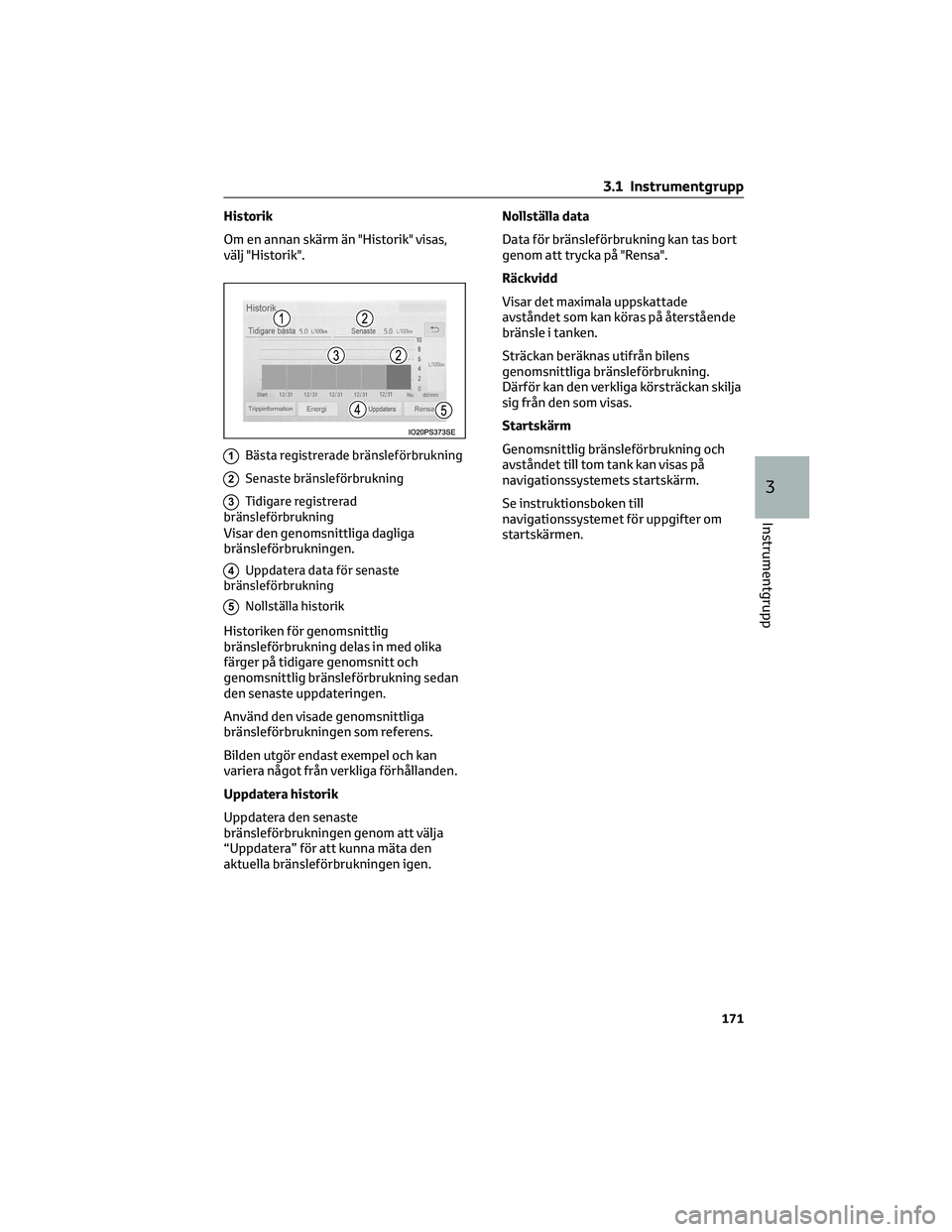
Historik
Om en annan skärm än "Historik" visas,
välj "Historik".
1Bästa registrerade bränsleförbrukning
2Senaste bränsleförbrukning
3Tidigare registrerad
bränsleförbrukning
Visar den genomsnittliga dagliga
bränsleförbrukningen.
4Uppdatera data för senaste
bränsleförbrukning
5Nollställa historik
Historiken för genomsnittlig
bränsleförbrukning delas in med olika
färger på tidigare genomsnitt och
genomsnittlig bränsleförbrukning sedan
den senaste uppdateringen.
Använd den visade genomsnittliga
bränsleförbrukningen som referens.
Bilden utgör endast exempel och kan
variera något från verkliga förhållanden.
Uppdatera historik
Uppdatera den senaste
bränsleförbrukningen genom att välja
“Uppdatera” för att kunna mäta den
aktuella bränsleförbrukningen igen.Nollställa data
Data för bränsleförbrukning kan tas bort
genom att trycka på "Rensa".
Räckvidd
Visar det maximala uppskattade
avståndet som kan köras på återstående
bränsle i tanken.
Sträckan beräknas utifrån bilens
genomsnittliga bränsleförbrukning.
Därför kan den verkliga körsträckan skilja
sig från den som visas.
Startskärm
Genomsnittlig bränsleförbrukning och
avståndet till tom tank kan visas på
navigationssystemets startskärm.
Se instruktionsboken till
navigationssystemet för uppgifter om
startskärmen.
3.1 Instrumentgrupp
171
3
Instrumentgrupp
Page 250 of 530
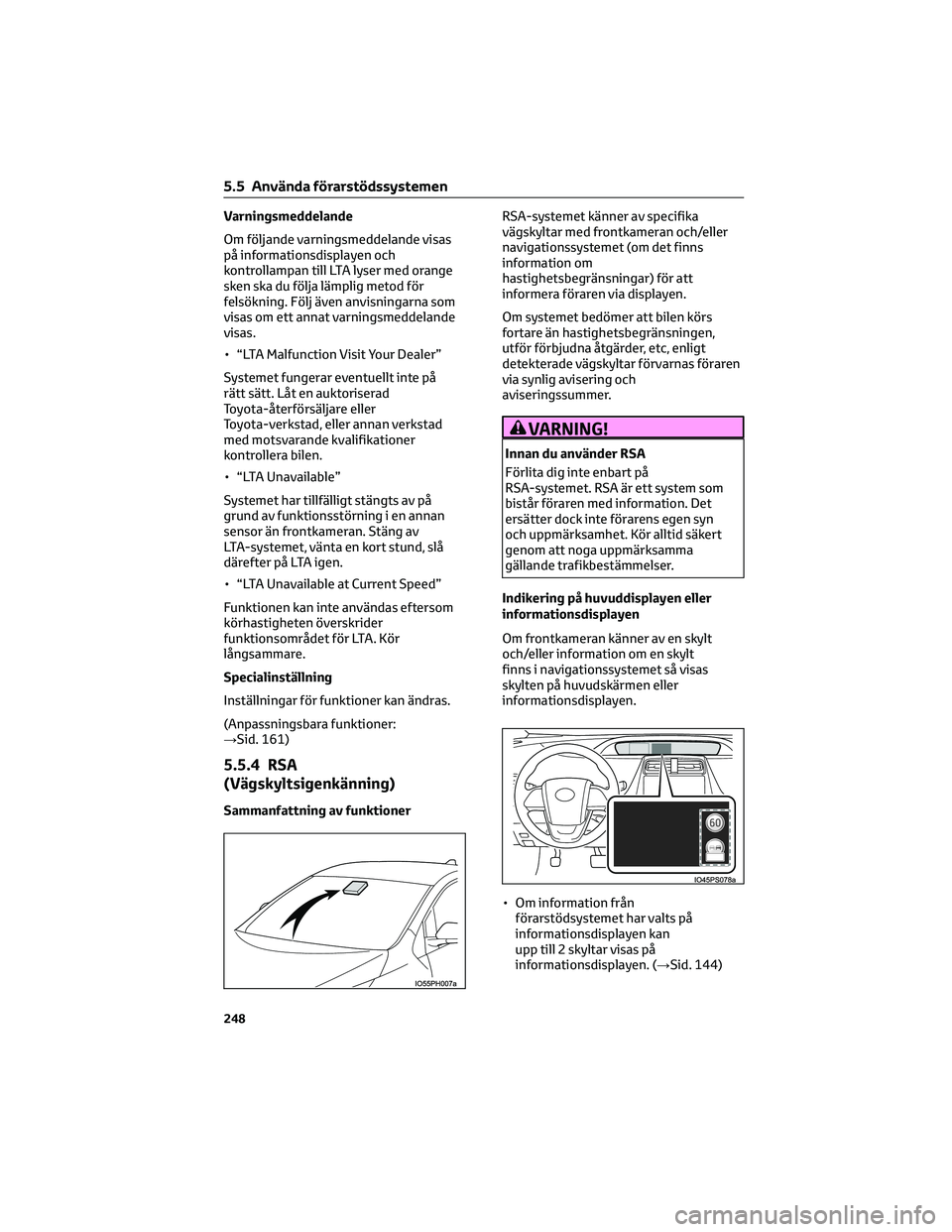
Varningsmeddelande
Om följande varningsmeddelande visas
på informationsdisplayen och
kontrollampan till LTA lyser med orange
sken ska du följa lämplig metod för
felsökning. Följ även anvisningarna som
visas om ett annat varningsmeddelande
visas.
• “LTA Malfunction Visit Your Dealer”
Systemet fungerar eventuellt inte på
rätt sätt. Låt en auktoriserad
Toyota-återförsäljare eller
Toyota-verkstad, eller annan verkstad
med motsvarande kvalifikationer
kontrollera bilen.
• “LTA Unavailable”
Systemet har tillfälligt stängts av på
grund av funktionsstörning i en annan
sensor än frontkameran. Stäng av
LTA-systemet, vänta en kort stund, slå
därefter på LTA igen.
• “LTA Unavailable at Current Speed”
Funktionen kan inte användas eftersom
körhastigheten överskrider
funktionsområdet för LTA. Kör
långsammare.
Specialinställning
Inställningar för funktioner kan ändras.
(Anpassningsbara funktioner:
→Sid. 161)
5.5.4 RSA
(Vägskyltsigenkänning)
Sammanfattning av funktionerRSA-systemet känner av specifika
vägskyltar med frontkameran och/eller
navigationssystemet (om det finns
information om
hastighetsbegränsningar) för att
informera föraren via displayen.
Om systemet bedömer att bilen körs
fortare än hastighetsbegränsningen,
utför förbjudna åtgärder, etc, enligt
detekterade vägskyltar förvarnas föraren
via synlig avisering och
aviseringssummer.
VARNING!
Innan du använder RSA
Förlita dig inte enbart på
RSA-systemet. RSA är ett system som
bistår föraren med information. Det
ersätter dock inte förarens egen syn
och uppmärksamhet. Kör alltid säkert
genom att noga uppmärksamma
gällande trafikbestämmelser.
Indikering på huvuddisplayen eller
informationsdisplayen
Om frontkameran känner av en skylt
och/eller information om en skylt
finns i navigationssystemet så visas
skylten på huvudskärmen eller
informationsdisplayen.
• Om information från
förarstödsystemet har valts på
informationsdisplayen kan
upp till 2 skyltar visas på
informationsdisplayen. (→Sid. 144)
5.5 Använda förarstödssystemen
248